目录:
1、安装Anaconda
2、配置环境变量
3、jupyter notebook访问其他目录文件
1、安装Anaconda
1.1 Anaconda下载方式:
(1)官网下载:https://www.anaconda.com/download/ (不推荐,官网的服务器设置在国外,国内访问网速跟不上)
(2)清华大学开源软件镜像站: https://mirrors.tuna.tsinghua.edu.cn/anaconda/archive/ (推荐使用,此网站几乎涵盖IT行业的工作工具,下载速速可观)

1.2 安装Anaconda
(1)双击“Anaconda3-5.3.1-Windows-x86_64” 应用程序进行安装

(2)点击“Next”

(3)点击“I Agree”

(4)推荐选择“Just Me”,点击“Next”

(5)请根据电脑情况选择安装路径,推荐默认安装路径
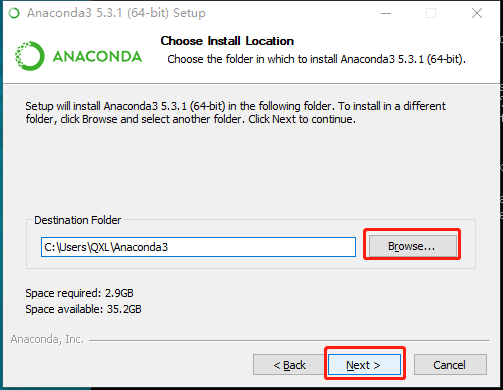
(6)选择第二项,然后点击“Istall” -------------->意思是:以Python3.7版本为我的默认版本注册Anaconda。这会允许其他程序,比如VS、pyCharm、WingIDE、PyDev的程序和MSI binary安装包的Python工具,在此系统基于Python3.7版本为主可自动检测Anaconda

(7)等待几分钟时间(据电脑情况)安装,然后点击“Next”

(8)根据需求可以选择安装“Install Microsoft VSCode”,此处推荐不安装,直接跳过,请点击“Skip”

(9)完成安装前推荐取消下图的复选框对勾,最后点击“Finish”
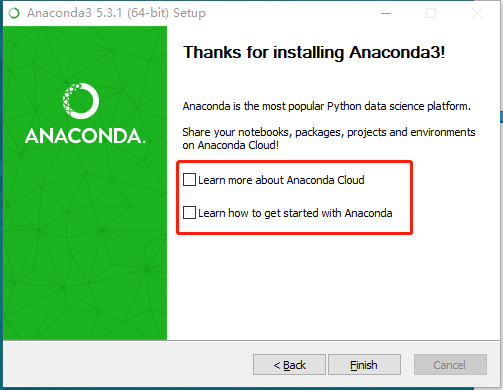
2、配置环境变量
2.1 打开控制面板,选择系统,点击“高级系统设置”

2.2 选择高级,点击“环境变量”
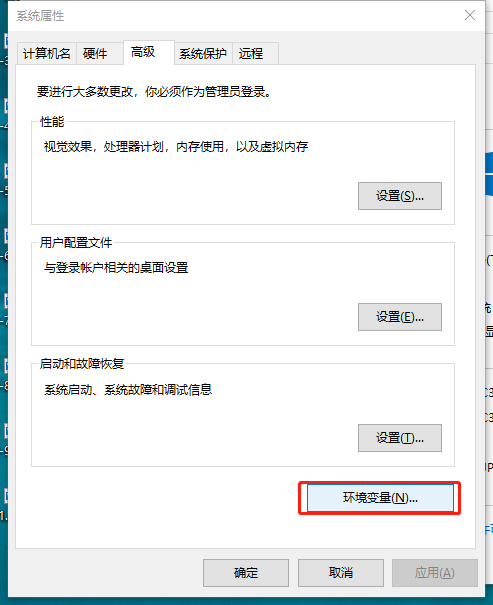
2.3 选择“Path”,点击“编辑”

2.4 点击新建,根据安装路径,把下图三个文件夹的地址复制粘贴在此处,最后点击“确定”,再点击“确定”,再点击“确定”,完成环境变量设置

3、jupyter notebook访问其他目录文件
## 注释:网上有很多关于jupyter notebook访问其他目录文件的教程,但个人尝试了一下,会遇到一些问题,究其缘由:那些教程在发表之前应该已经设置好Anacoda的环境变量了。新手如果一味地照搬教程进行操作是会遇到问题的,比如:“输出错误:不是内部可执行文件”等等,所以在设置 jupyter notebook访问其他目录文件之前,请设置好Anacoda环境变量
3.1运行命令控制符窗口:同时按下键盘的“win”和“R”键,输入“cmd”命令,点击确定

3.2 假如你想让jupyter notebook访问d盘符下的“python”文件夹,请在命令提示符窗口输入 cd/ d d:python 按下回车键,此时已经进入d盘符下的Python文件夹
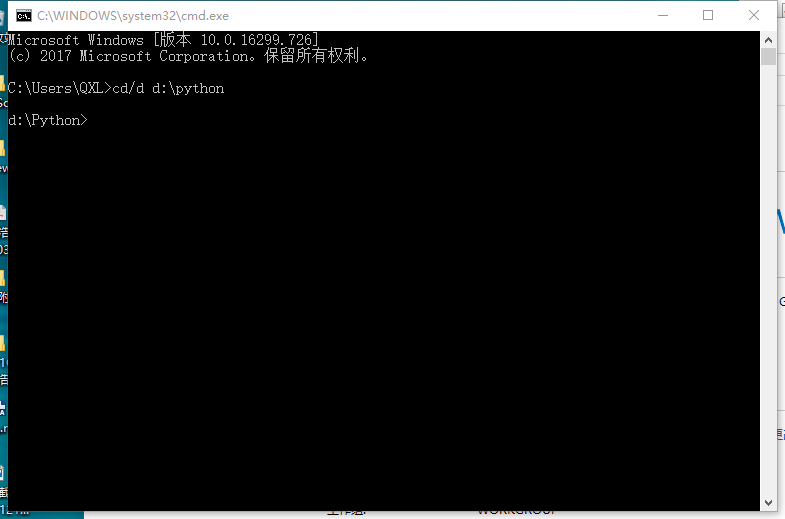
3.3 请输入jupyter notebook,按下回车键,就会以d盘符Python文件夹为目录打开jupyter notebook了。
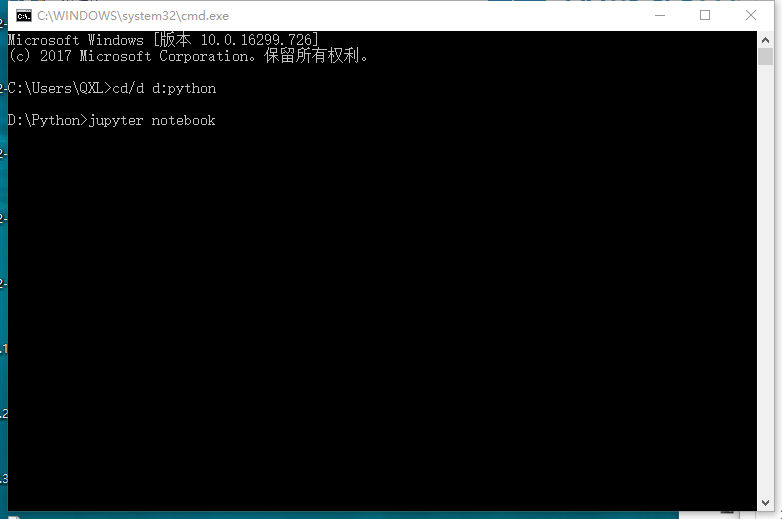


总结:
对于新手(哈哈哈.....我就是菜鸟新手)而言建议多动手,最好多遇到麻烦问题,或许这样的你会懂得更多。谢谢!
留一句与诸君共勉:因为无知,所以有所知;因为有所知,所以更无知。
学习本无涯,或者一开始对某一事物不了解,好奇心(一个奇怪的东西)会促使人去了解认知这事物,一旦对这事物有些了解,同时发现自己原来对其他事物还不了解,还有很多疑惑,此时的你又会继续去了解其他还未认知的事物。这是一个循环的过程,是一个积累的过程,是一个成长的过程......
最后
以上就是欣慰小笼包最近收集整理的关于关于win10 系统安装Anaconda,配置环境变量以及jupyter notebook访问其他目录文件 目录:1、安装Anaconda的全部内容,更多相关关于win10内容请搜索靠谱客的其他文章。








发表评论 取消回复